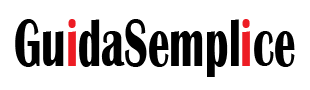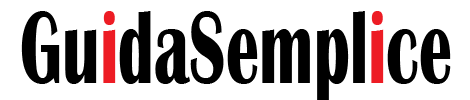Come ripristinare le impostazioni di fabbrica di iPhone 11, anche quando dimentichi il passcode o è disabilitato
Il ripristino delle impostazioni di fabbrica è sempre l’ultima opzione per far funzionare un iPhone. È facile ripristinare le impostazioni di fabbrica di iPhone 11, iPhone 11 Pro o iPhone 11 Pro Max. Ecco la tua guida.
Una nota di cautela: l’esecuzione di un ripristino delle impostazioni di fabbrica cancellerà il contenuto e le impostazioni sull’iPhone 11, incluse le informazioni personali, i file multimediali, le app, i dati delle app, gli account e le password, le impostazioni di rete, ecc.
Per quanto buono come molti altri smartphone, iPhone 11 offre una funzione di ripristino che si ripristina alle impostazioni di fabbrica. Questa è un’utile funzione di ripristino delle impostazioni di fabbrica del software che cancella tutti i contenuti e le impostazioni su iPhone 11 e risolve qualsiasi tipo di problema con il dispositivo difettoso. Prima di vendere, cedere o permutare il tuo iPhone 11, devi anche ripristinare il dispositivo, pulirlo e riportarlo allo stato predefinito. Il ripristino delle impostazioni di fabbrica di iPhone 11 è un’opzione drastica e nucleare in breve.
Secondo Apple, prevede 3 gradi diversi per il ripristino di un iPhone, ovvero soft reset, hard reset (chiamato anche riavvio forzato) e ripristino delle impostazioni di fabbrica. Il soft reset consiste nello spegnere iPhone 11 trascinando la diapositiva per spegnere il cursore, attivando il pulsante laterale e uno dei pulsanti del volume, quindi riaccendendolo tenendo premuto il pulsante laterale. Un riavvio forzato è a livello di hardware e mira a far rivivere il telefono dai problemi di iOS riavviandolo forzatamente. Questi due livelli di ripristino di iPhone 11 non cancelleranno i dati e le preferenze.
In questo post, ci concentriamo su come ripristinare le impostazioni di fabbrica della serie iPhone 11, rimuovendo tutte le informazioni. A seconda dello stato dell’iPhone 11 – funziona normalmente o è disabilitato con password dimenticata – il funzionamento varia.
Table of Contents
Before you start
Il ripristino delle impostazioni di fabbrica con un iPhone 11 pulito non è un’opzione permanente, dal momento che dovresti mantenere un backup. Con il backup in mano, avrai la possibilità di ripristinare i tuoi dati dopo che il tuo dispositivo iPhone 11 è stato ripristinato alle impostazioni di fabbrica.
Ripristino delle impostazioni di fabbrica di iPhone 11 tramite il menu Impostazioni
Nota: salta questa opzione se hai dimenticato il passcode della schermata di blocco.
Puoi ripristinare il tuo iPhone 11 tramite l’app Impostazioni. L’opzione “Cancella tutto il contenuto e le impostazioni” non richiede alcun pensiero o sforzo per ripristinare il dispositivo allo stato originale in cui è uscito per la prima volta dalla scatola. Tecnicamente, il ripristino cancella completamente l’iPhone 11 quando tocchi Ripristina> Cancella tutto il contenuto e le impostazioni> Cancella, ma c’è qualcosa che devi sapere.
Passaggio 1: esegui il backup su iCloud
Fare un backup è un passaggio importante prima di ripristinare iPhone 11 alle impostazioni di fabbrica. Vai all’app Impostazioni, tocca [il tuo nome], tocca iCloud e attiva l’interruttore dei dati che desideri conservare.
Quindi scorri verso il basso fino a Backup iCloud e toccalo. Nella schermata successiva, abilita Backup iCloud e tocca Esegui backup adesso. Assicurati di disporre di spazio di archiviazione iCloud sufficiente e che il tuo iPhone 11 sia collegato e connesso al Wi-Fi.
Puoi eseguire il backup del telefono sul computer utilizzando Finder o iTunes, se il backup di iCloud non riesce.
Passaggio 2: esci da iCloud e Trova il mio iPhone
Il tuo iPhone 11 può essere ripristinato alle impostazioni di fabbrica solo se esci dal tuo account iCloud e dalla funzione Trova il mio iPhone.
Nell’app Impostazioni, tocca il tuo ID Apple in alto. Scorri verso il basso e tocca Esci. Inserisci il tuo ID Apple e la password e tocca Disattiva.
Per disattivare Trova il mio iPhone in Impostazioni, tocca Trova il mio nella schermata dell’ID Apple. Quindi tocca Trova il mio iPhone e disattiva l’interruttore relativo.
Passaggio 3: ripristina il tuo iPhone 11
Ora implementa il ripristino. Apri l’app Impostazioni, tocca Generali > Ripristina > Cancella contenuto e impostazioni.
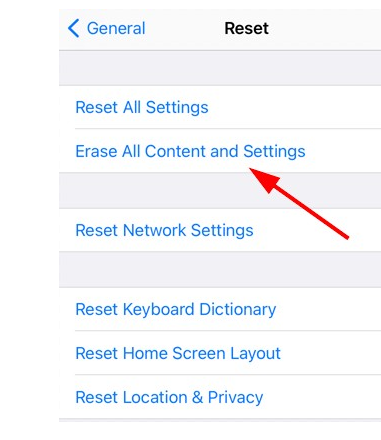
Il passaggio successivo dipenderà dalle opzioni del menu Ripristina. Tocca uno dei seguenti:
- Termina il caricamento, quindi cancella
- Esegui il backup e poi cancella
- Cancella ora
- Annulla
Successivamente, inserisci il tuo passcode quando richiesto. Tocca Cancella iPhone e, di nuovo, tocca Cancella iPhone di nuovo.
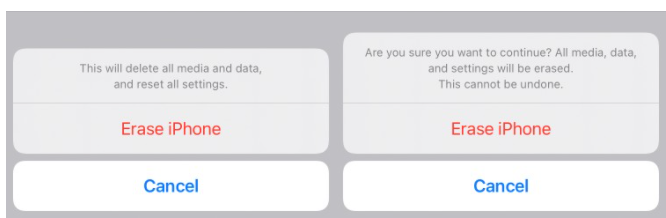
Per avviare il ripristino, dovrai inserire la password dell’ID Apple, quindi toccare Cancella nella parte in alto a destra dello schermo.
Questo è tutto ciò che c’è da fare. Nota che ora l’iPhone 11 è ripristinato, non sarà più collegato al tuo ID Apple e account iCloud. Al riavvio, puoi eseguire la configurazione iniziale, proprio come la prima volta che lo hai utilizzato dopo l’acquisto. Puoi accedere nuovamente al tuo account Apple e ripristinare i tuoi dati da dove hai eseguito il backup.
Non dovresti cercare oltre se funziona un ripristino delle impostazioni di fabbrica utilizzando la tecnica “Cancella tutto il contenuto e le impostazioni”: il tuo iPhone 11 dovrebbe essere funzionante. Detto questo, non ricordi il tuo passcode o l’iPhone 11 è disabilitato. O forse il tuo problema non è stato risolto. Optare per i modi discussi di seguito.
Ricorda, è sempre una buona idea eseguire prima il backup dei dati del dispositivo perché i dati archiviati su iPhone 11 dovrebbero essere eliminati durante il ripristino.
Ripristino delle impostazioni di fabbrica dell’iPhone 11 senza password
Hai bisogno di ripristinare le impostazioni di fabbrica e nessun passcode? Nessun problema, iPhone Unlocker allevia il tuo turbamento quando sei bloccato fuori da iPhone 11 perché dimentichi la password. Include la possibilità di ripristinare le impostazioni di fabbrica dell’iPhone senza chiedere il codice di blocco e l’ID Apple: se non ricordi la password Apple, ripristinala prima, altrimenti non puoi più configurare e utilizzare il telefono.
Il layout del software è intuitivo e il funzionamento è semplice. Continua a leggere.
Come ripristinare iPhone 11 senza passcode?
- Non aprire iTunes mentre usi iPhone Unlocker.
- Avviare l’utilità e fare clic su Cancella codice.
- Collega il tuo iPhone 11 al computer.
- Quando viene rilevato, controllare le informazioni sul dispositivo
- Fare clic sul pulsante Start per scaricare il firmware iOS. Questo potrebbe durare pochi minuti.
- Per continuare, leggi l’avviso su un ripristino delle impostazioni di fabbrica e inserisci “0000” nella casella.
- Quando sei pronto, premi il pulsante Sblocca per iniziare a cancellare i dati e le impostazioni di iPhone 11.
Nella schermata del software, vedrai una barra di stima di avanzamento nel mezzo; quanto tempo ci vorrà dipende dalla velocità di Internet. Il tuo iPhone 11 si accenderà e mostrerà una barra di avanzamento che indica che sta cancellando i dati.
Dopo aver completato l’eliminazione dei dati sul telefono, il sistema operativo si riavvierà. Configura il dispositivo come se fosse un telefono nuovo di zecca.
Ripristina le impostazioni di fabbrica di iPhone 11 utilizzando Finder o iTunes sul computer
Il processo di ripristino delle impostazioni di fabbrica di iPhone 11 tramite Finder o iTunes è semplice. Assicurati di avere il tuo telefono accessibile.
- Apri Finder o iTunes sul tuo computer. Assicurati che il tuo Mac e iTunes siano aggiornati.
- Collega l’iPhone 11 al computer con il cavo di ricarica.
- Individua il tuo dispositivo. Nel Finder, vedrai il tuo telefono sulla barra laterale sinistra; in iTunes, dovrebbe essere visualizzata come una piccola icona del dispositivo nell’angolo in alto a sinistra.
- Fare clic su Esegui backup ora per creare una copia di backup nel caso in cui sia necessario il ripristino dei dati.
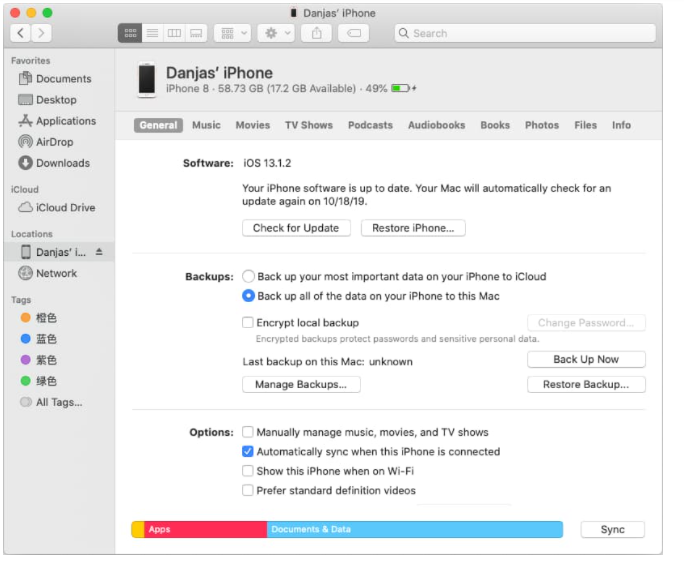
Al termine del backup, fai clic su Ripristina iPhone. Il completamento del ripristino può richiedere diversi minuti; non disconnettere il dispositivo. Il tuo iPhone 11 dovrebbe riavviarsi e ti verrà chiesto di configurare il dispositivo.
Ripristina le impostazioni di fabbrica dell’iPhone 11 tramite la modalità di ripristino
La modalità di ripristino ti consente di accedere all’iPhone 11 prima che iOS sia completamente caricato. Ciò ti consente di apportare modifiche, incluso il ripristino del dispositivo a una condizione come quando è stato disimballato per la prima volta dalla confezione. Viene spesso implementato quando l’iPhone non funziona correttamente, ad esempio, puoi utilizzare il ripristino della modalità di ripristino per ripristinare un iPhone 11 quando è bloccato, bloccato sul ciclo di avvio e altri errori che potrebbero verificarsi.
Ti sentirai a tuo agio nel mettere l’iPhone 11 in modalità di ripristino e ripristinarlo se sai come fare. Leggi i passaggi seguenti prima di iniziare.
Innanzitutto, ripristina a fondo l’iPhone 11 e accedi alla modalità di ripristino
Il ripristino delle impostazioni di fabbrica di iPhone 11 con pulsanti è un processo che porta il telefono in modalità di ripristino utilizzando i pulsanti fisici e lo ripristina su un dispositivo completamente nuovo. Durante il processo, tutto verrà spazzato via.
Prendi il tuo iPhone 11 ed esegui l’hard reset premendo i pulsanti. Premi e rilascia rapidamente il pulsante Volume su, premi e rilascia rapidamente il pulsante Volume giù, quindi tieni premuto il pulsante laterale. Quando vedi la schermata della modalità di ripristino, rilascia il pulsante laterale.
Ora ripristina il tuo iPhone 11 alle impostazioni di fabbrica
Successivamente, collega l’iPhone 11 in modalità di ripristino al computer e avvia Finder o iTunes. Individua il tuo dispositivo nella finestra e vedrai una finestra di dialogo che ti chiede di aggiornare o ripristinare il tuo iPhone. Scegli Ripristina.
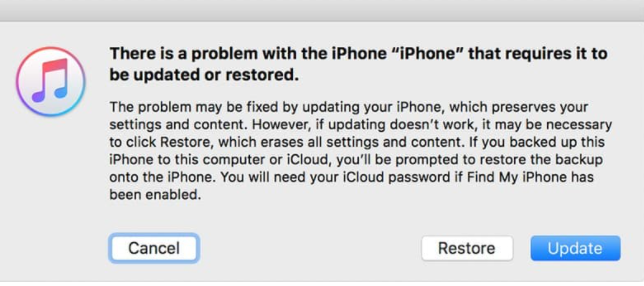
Segui le istruzioni in arrivo per completare il ripristino delle impostazioni di fabbrica senza password anche quando l’iPhone 11 è disabilitato e quando non risponde. Il telefono si riavvierà con una barra di avanzamento che mostra quanto è in corso il ripristino del dispositivo e la cancellazione dei dati.
Una volta terminato, il dispositivo viene reinstallato con l’ultima versione di iOS e verrai reindirizzato alla schermata dell’Assistente di configurazione. Configura il dispositivo e dovrai accedere all’ID Apple collegato.
Oltre a questi metodi più comuni, il ripristino della modalità DFU è anche un’opzione disponibile per il ripristino delle impostazioni di fabbrica di un iPhone 11, 11 Pro e 11 Pro Max. Mettere un iPhone in modalità DFU solo se nient’altro ha funzionato: è progettato per i tecnici, non per gli utenti medi.